相关资讯
本类常用软件
-

福建农村信用社手机银行客户端下载下载量:584204
-

Windows优化大师下载量:416912
-

90美女秀(视频聊天软件)下载量:366961
-

广西农村信用社手机银行客户端下载下载量:365699
-

快播手机版下载量:325855
今天要跟大家分享的是安装Slackware详细过程,希望对朋友们有所帮助,下面一起来学习下吧!
1.选择键盘 us.map
2.出现 “欢迎安装 slackware到硬盘”的界面,下面四段分别是:
第一段,提示需要先分区,推荐建立一个swqp分区,更多信息,请运行“setup”命令
第二段,提示如果机器内存较低,可以先尝试建立一个swap分区在运行“setup”命令之
前,建立完交换分区后,使用cfdisk或者fdisk 命令分区
第三段,一旦确定安装系统到本地硬盘,请键入 “setup”命令开始安装
第四段,提醒如果你没有彩色显示器,输入 :term=vt100 在输入“set up”之前。
输入 root ,直接进入系统,无需密码,再 输入 fdisk /dev/sda 分区。
建立了四个分区,如下图:

输入 “setup”,弹出一个图形窗口,

Help 是读取setup 的帮助文件
KEYMAP是如果你不是使用US的键盘布局,请重设
ADDSWAP 是设置交换分区
TARGET 是设置你的目标分区
Source 是选择源介质
Select 选择要安装的软件类别
INSTALL 安装选择的软件
CONFIGURE配置你的linux系统
Exit 退出slackware 设置
我这里选择 TARGET
让选择 作为一个分区作为根 / 分区,

快速格式化分区

格式化后,出现窗口,提示是否对其他分区做操作,我这里选择是,如下图,/dev/sda5作
为/home分区。

/dev/sda1 作为/boot 分区,

最终分区情况如下:

下一步,选择安装介质,这里选择cd安装,OK

选择自动扫描CD,OK
选择需要的软件包,可以根据需要选择,列出了两种桌面环境KDE 和XFCE

我这里选择xFCE ,ok
又一个窗口,让选择软件包安装模式,我这里选择MENU 安装,推荐使用full 方式安装。ok
菜单共有七项:
· full:不加提示不用选择的安装所有软件包(建议新手选择此项)
· newbie:新手安装方式(??),按照默认的tagfile安装,因为要进行软件包的选择,所以很浪费时间
· menu:以组为单位选择进行安装
· expert:专家模式,可以选择每一个具体软件包是否安装,适合想定制系统的朋友
· custom:使用slack软件包目录里的自定义tagfile进行安装
· tagpath:使用其他路径指定的tagfile进行安装
· help:查看安装帮助

从集合A中选择需要的软件,上下键滚动列表,空格键进行选择,
这里默认,OK
从集合AP中选择所需要的软件,这里处了mysql数据库,全选了,OK
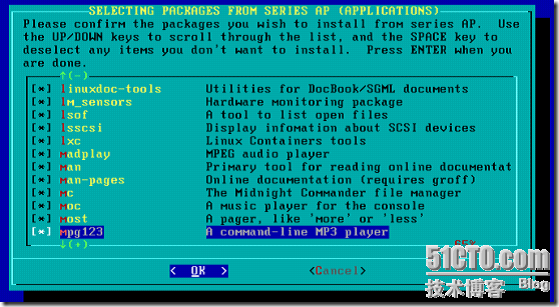
从集合D中选择软件包,全选,OK
从集合E中选择软件包,全选,ok
从集合F中选择软件包,全选,ok
从集合K中选择软件包,全选,ok
从集合L中选择软件包,除了gnome ,全选,ok
从集合N中选择软件包,大部分是一些服务器软件,apach,mail,ftp服务器等,选择需要的服务器软件,我这里去掉了那些服务器程序。
从集合T中选择软件包,全选,OK
从集合TCL中选择软件包。
从集合x中选择软件包
从集合XAP中选择软件包
从集合XFCE中选择软件包
然后就开始安装软件包了
软件包安装完后就是选择系统的核心,一般选择使用cdrom上的核心
下一步创建启动盘,create创建,skip跳过,选择skip
下一步 安装boot loader lilo,提供了四个选单,我选择标准的,OK
本文导航
- 第1页: 首页
- 第2页: 安装Slackware详细过程步骤(二)

 DNF每日签到送豪
DNF每日签到送豪 lol7月神秘商店
lol7月神秘商店 LOL黑市乱斗怎么
LOL黑市乱斗怎么 LOL英雄成就标志
LOL英雄成就标志 骑自行车的正确
骑自行车的正确 在校大学生该如
在校大学生该如 微信朋友圈怎么
微信朋友圈怎么